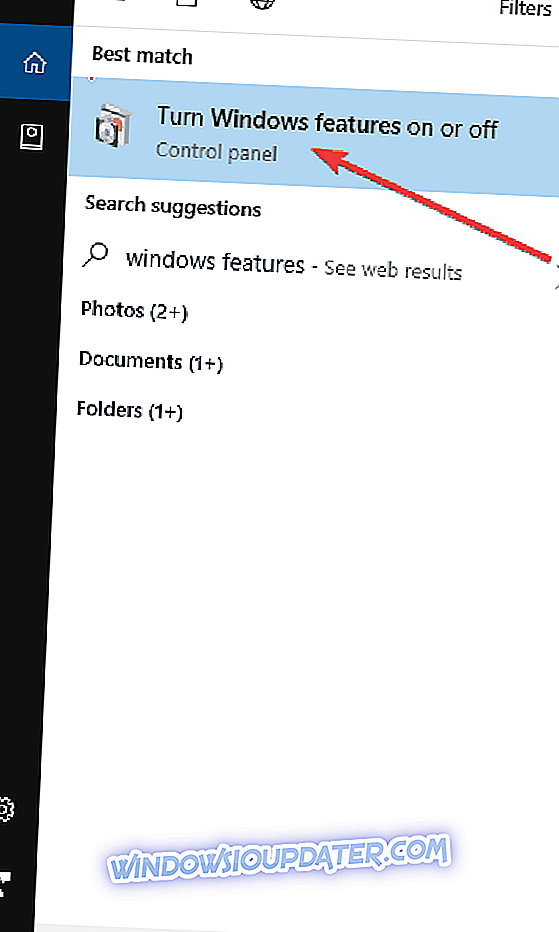5 soluciones rápidas para solucionar problemas de FIFA 15
- Comprueba si Media Player está habilitado
- Desactivar MSI Afterburner
- Actualiza tus drivers
- Desactiva el modo de juego y el juego DVR
- Soluciones adicionales
FIFA es uno de los juegos de simulación deportiva más populares de todos los tiempos. Los fanáticos están entusiasmados con el nuevo lanzamiento del juego cada año. Pero cuando ejecuta FIFA 15 en su computadora con Windows 10 por primera vez, puede experimentar algunos problemas inesperados. Por lo tanto, trataré de resolver estos problemas para todos aquellos que los enfrentan.

¿Qué hacer si no puedes jugar FIFA 15 en PC?
Solución 1: compruebe si Media Player está habilitado
Estaba vagando por los foros de EA Sports en busca de posibles soluciones, y vi que mucha gente no tiene ningún problema con FIFA 15 en Windows 10, ya que funciona muy bien.
Sin embargo, un par de jugadores dijeron que en realidad tienen algunos problemas al estrellarse, pero un usuario encontró una solución adecuada para eso.
Según él, el problema de bloqueo se producirá si su Media Player no está habilitado, por lo que todo lo que tiene que hacer para evitar accidentes en FIFA 15 es volver a encender su Media Player. Siga estas instrucciones para hacerlo:
- Vaya a Buscar, escriba 'panel de control' y abra el Panel de control
- Haga clic en Programas
- En Programas y características, abra Activar o desactivar las características de Windows
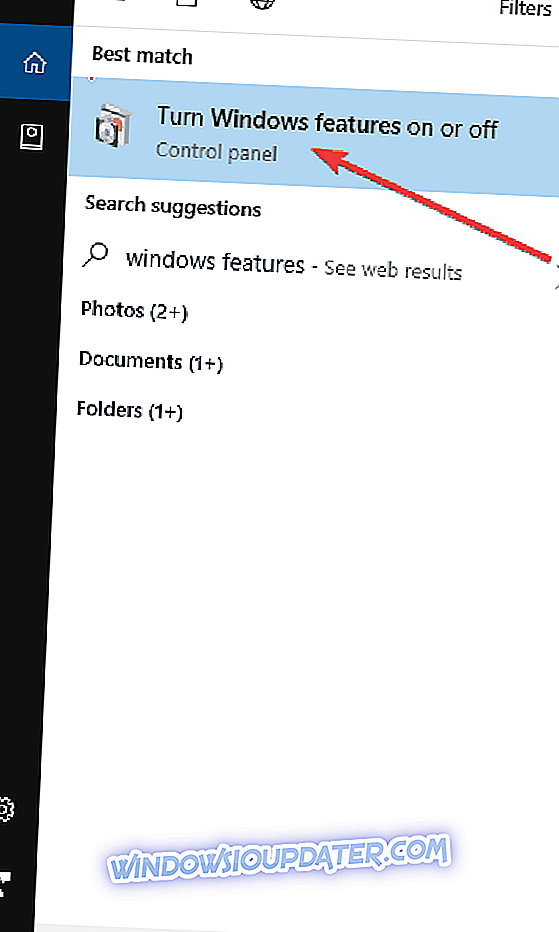
- Expande las características de los medios y comprueba Windows Media Player.
- Haga clic en Aceptar y reinicie su computadora
Intenta volver a ejecutar tu FIFA y deberías tener más problemas al estrellarte.
- RELACIONADO: Cómo corregir errores de FIFA 19 en tu PC con Windows
Solución 2 - Desactivar el posquemador MSI
Si está utilizando algún software para controlar la temperatura de su computadora, como MSI Afterburner, también puede causar algunos errores de bloqueo. Intente desactivarlo y compruebe si su FIFA 15 está funcionando.
Esto se debe a que algunos programas de monitoreo de temperatura pueden tener conflictos con algunas características de Origin, y esto probablemente impide que su FIFA 15 funcione. Tal vez Origin lanzará algún tipo de parche que solucione esto por sí solo, pero hasta entonces, simplemente deshabilitas el programa y estás bien.
Solución 3 - Actualice sus controladores
Por supuesto, también puedo decirle que verifique si los controladores de su tarjeta gráfica están actualizados, pero creo que ya lo sabía y lo hizo, por lo que los controladores no serán un problema.
Pero en caso de que no haya actualizado los controladores de su tarjeta gráfica después de actualizar su sistema a Windows 10, definitivamente debería hacerlo. No solo por la FIFA, sino porque podría causar muchos otros problemas.
Todos sus controladores deben actualizarse, pero hacerlo de forma manual es muy molesto, por lo que le recomendamos que descargue esta herramienta de actualización de controladores (100% segura y probada por nosotros) para hacerlo automáticamente.
Solución 4 - Deshabilita el modo de juego y el juego DVR
Sorprendentemente, algunas de las nuevas características de Windows 10 que se han desarrollado especialmente para mejorar su experiencia de juego, en realidad pueden impedirle jugar sus títulos favoritos.
Intenta desactivar el modo de juego y el DVR del juego y verifica si puedes jugar FIFA 15 ahora.
Para hacerlo, ve a Configuración> Juegos> Modo de juego> Desactiva el modo de juego.
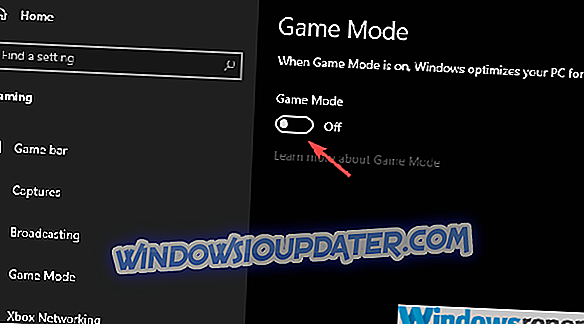
Solución 5 - Soluciones adicionales
Si aún no puedes disfrutar de sesiones de juego de FIFA 15 sin problemas, aquí hay algunos métodos adicionales que puedes usar:
- Ejecuta el juego en modo compatibilidad.
- Actualice su cliente de Origin.
- Asegúrese de que está ejecutando las últimas versiones de DirectX, VC ++ y .NET Framework.
- Baje la configuración de gráficos en el juego.
- Comprueba la integridad de tus archivos de juego.
Eso es todo, espero que estas soluciones lo hayan ayudado con sus problemas de FIFA 15 en Windows 10. Si tiene algún otro problema relacionado con Windows 10, puede buscar la solución en nuestra sección Solución de Windows 10.
POSTES RELACIONADOS PARA SALIR:
- Solución: el controlador FIFA 17 no funciona en PC con Windows
- Solución: FIFA 17 se bloquea después de la primera pantalla de carga
- 7 mejores VPN para jugar a FIFA 2018 / FIFA 19 en PC
Nota del editor: esta publicación se publicó originalmente en agosto de 2015 y se ha actualizado desde entonces para su actualización y precisión.